excel表格单元格小数点尾数后面输入0就消失的解决方法
有时我们需要精确到小数点后的很多位,但输入0后小数点后面的0自动就消失了,是怎么回事呢?下面一起来看看。
具体如下:
1. 以下面的数字为例,我们开始在后面输入0;
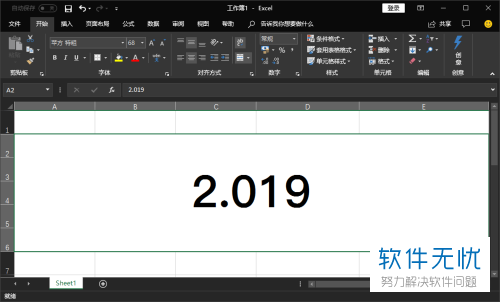
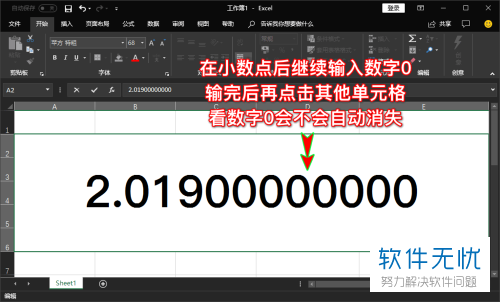
3.输入完后,当鼠标定位在别的单元格时,刚刚我们输入的0就不见了;
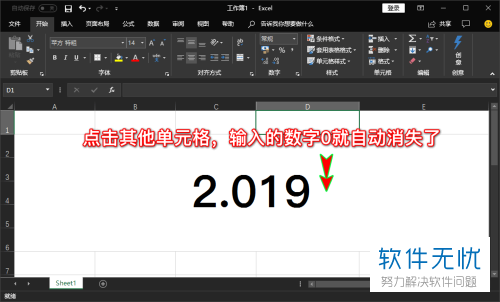
4. 造成这个问题的原因是单元格设置的小数位不够,接下来我们选中单元格后右键选择 设置单元格格式;
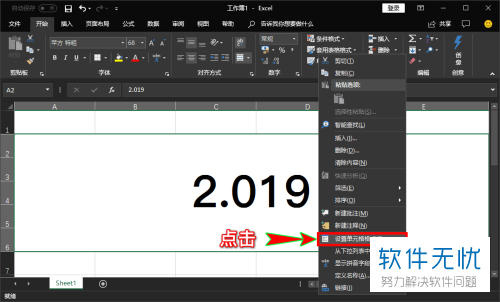
5. 打开“设置单元格格式”窗口后,我们点击顶部的“数字”选项卡,如何在分类里选择 数值;
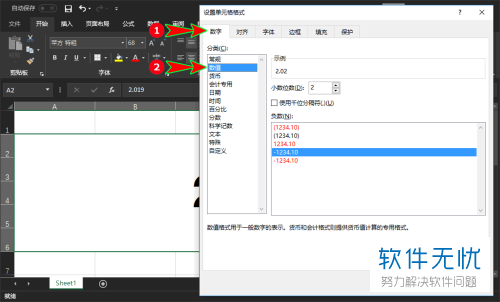
6. 接下来,我们在小数位数里输入一个数字,这个数字要大一点才能包含多一些的0;
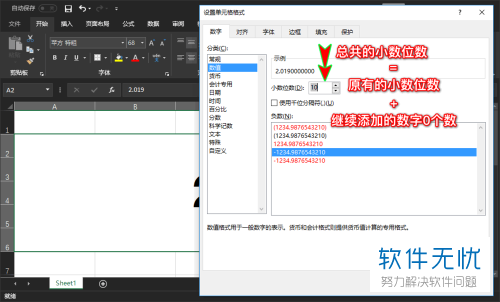
7. 输入后,可以在上面的示例看到效果,然后点击 确定 就可以了;
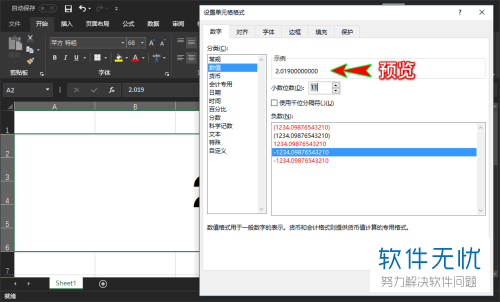
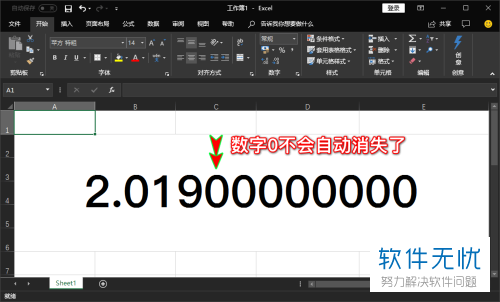
以上就是excel表格单元格小数点尾数后面输入0就消失的解决方法。
分享:
相关推荐
- 【其他】 WPS文字PDF为什么导出来会乱 04-26
- 【其他】 WPSppt怎么套模板 04-26
- 【其他】 WPS文字insert 04-26
- 【其他】 WPS文字生成图表 04-26
- 【其他】 WPS文字怎么旋转180度 04-26
- 【其他】 WPS文字圆形排列 04-26
- 【其他】 WPS文字颜色快捷键 04-26
- 【其他】 WPS文字阴影效果 04-26
- 【其他】 WPS文字右上角标注【1】 04-26
- 【其他】 WPS文字太长怎么弄两行 04-26
本周热门
-
iphone序列号查询官方入口在哪里 2024/04/11
-
输入手机号一键查询快递入口网址大全 2024/04/11
-
oppo云服务平台登录入口 2020/05/18
-
outlook邮箱怎么改密码 2024/01/02
-
mbti官网免费版2024入口 2024/04/11
-
光信号灯不亮是怎么回事 2024/04/15
-
苹果官网序列号查询入口 2023/03/04
-
fishbowl鱼缸测试网址 2024/04/15
本月热门
-
iphone序列号查询官方入口在哪里 2024/04/11
-
输入手机号一键查询快递入口网址大全 2024/04/11
-
oppo云服务平台登录入口 2020/05/18
-
outlook邮箱怎么改密码 2024/01/02
-
mbti官网免费版2024入口 2024/04/11
-
苹果官网序列号查询入口 2023/03/04
-
fishbowl鱼缸测试网址 2024/04/15
-
光信号灯不亮是怎么回事 2024/04/15
-
计算器上各个键的名称及功能介绍大全 2023/02/21
-
正负号±怎么打 2024/01/08











